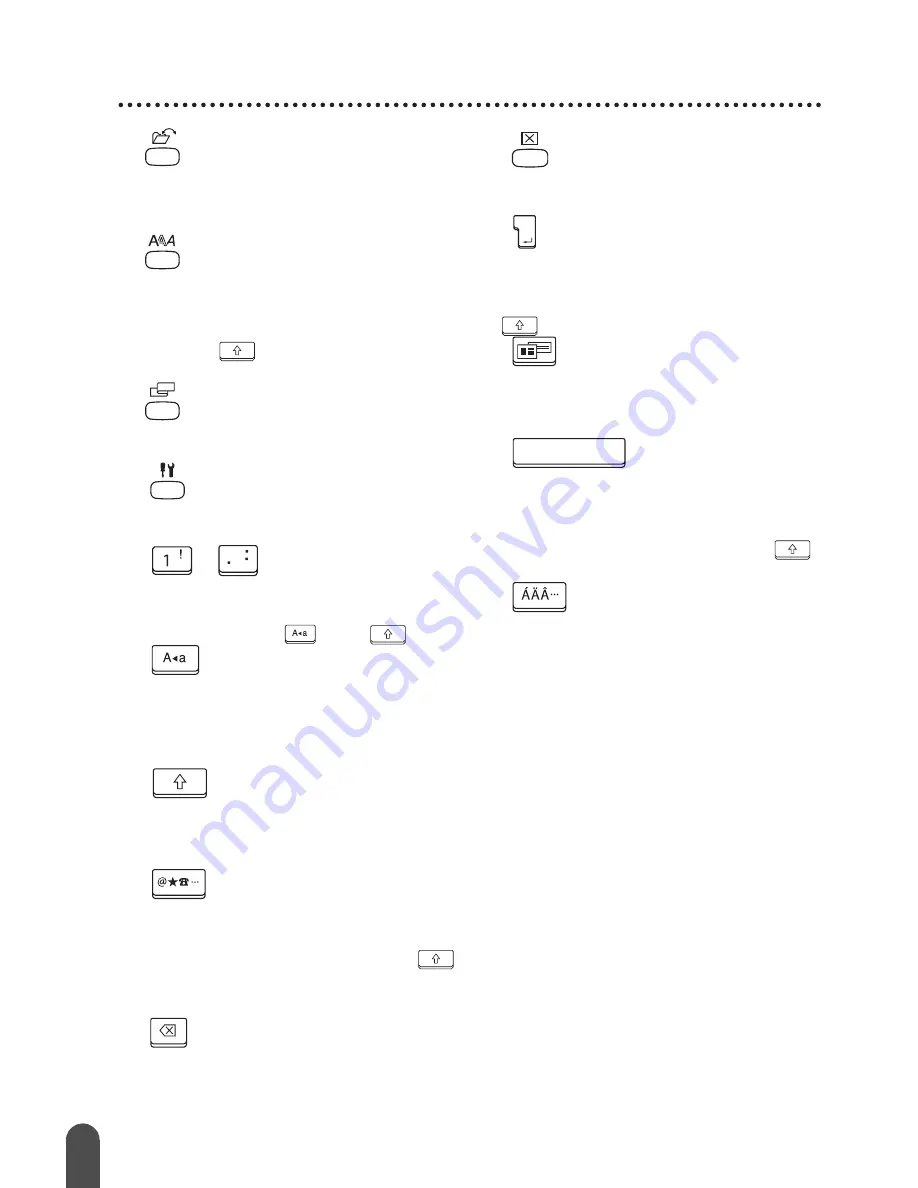
32
ZA
Čĺ
NÁME
7.
(Soubor):
Otev
ř
ení menu Soubor, ve kterém
m
ů
žete tisknout, otevírat, ukládat a
mazat
č
asto používané štítky v pam
ě
ti.
8.
(Text):
• Otev
ř
ení menu Text, kde lze nastavovat
vlastnosti textu.
• P
ř
i stisknutí tla
č
ítka spole
č
n
ě
s
klávesou
, je možné nastavovat
vlastnosti textu u každého
ř
ádku zvláš
ť
.
9.
(Štítek):
Otev
ř
ení menu Štítek, ve kterém je
možné nastavovat vlastnosti štítku.
10.
(Nastavení):
• Otev
ř
ení menu Nastavení, kde m
ů
žete
m
ě
nit nastavení funkcí popisova
č
e.
11.
~ :
• Klávesy pro psaní znak
ů
a
č
ísel.
• Horní znaky zadáte p
ř
i sou
č
asn
ě
stisknuté klávese
nebo
.
12.
(Caps):
Vypnutí nebo zapnutí režimu Caps.
Pokud je režim Caps zapnutý, vkládají
se automaticky horní znaky kláves a
velká písmena.
13.
(Shift):
P
ř
i stisku klávesy v kombinaci s touto
klávesou bude zadán horní znak, nebo
symbol na
č
íselných klávesách.
14.
(Symbol):
• Vložení symbolu ze seznamu
dostupných symol
ů
.
• Sou
č
asným stisknutím s klávesou
se otev
ř
e okno pro vložení dat
č
árového kódu.
15.
(Backspace):
Vymazání znaku nalevo od kurzoru.
16.
(Clear):
Vymazání celého textu, nebo celého
textu a aktuálního nastavení.
17.
(Enter):
• V režimu zadávání textu vložení
nového
ř
ádku.
• Sou
č
asným stisknutím s klávesou
dojde ke vložení bloku.
18.
(Automatický formát):
Otev
ř
ení menu Automatický formát, kde
je možné vytvá
ř
et štítky pomocí
p
ř
eddefinovaných šablon a formát
ů
.
19.
(Mezerník):
• Vložení prázdného místa.
• Návrat p
ř
eddefinované hodnoty
nastavení.
• P
ř
i sou
č
asném stisku s klávesou
vložení tabulátoru.
20.
(Diakritika):
Touto klávesou lze vybrat znak s
diakritikou.
Содержание P-Touch 2100
Страница 1: ...1 P 1 P 23 P 45 P 69 ...
Страница 19: ...18 ...
Страница 41: ...40 ...
Страница 53: ...PRZED ROZPOCZĘCIEM PRACY Z URZĄDZENIEM 52 ...
Страница 65: ...64 ...
Страница 87: ...86 ...
Страница 92: ...Printed in China LW2357001 ...
















































